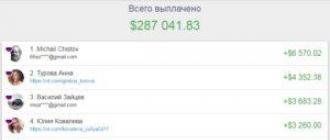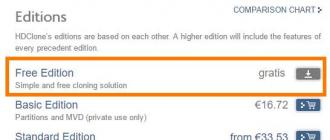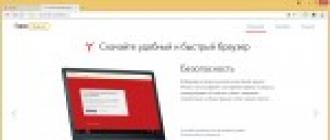Если после включения компьютера или запуска браузера вы попадаете на страницу funday24.ru (ранее она называлась smartinf.ru, а еще раньше – 2inf.net), значит, на ваше устройство проникло вредоносное ПО. В статье вы узнаете, что представляет собой сайт funday24.ru, как удалить его с компьютера и браузера полностью.
Что такое funday24.ru?
Сайт funday24.ru – это поисковая система. Ее интерфейс похож на аналогичный сервис Яндекса, но они не имеют ничего общего. На стартовой странице расположено много рекламы Google Adsense, ссылок на новостные статьи из непроверенных источников, виджетов и многое другое. Поисковые выдачи, которые отображаются на funday24.ru, в основном ведут на сайты, распространяющие вредоносное ПО.
Как попадает на компьютер?
Путь попадания funday24.ru стандартный: пользователю предлагается установить вредоносное программное обеспечение, которое маскируется под продукт известного бренда. Другой вариант - во время установки непроверенной программы в расширенных настройках есть пункт, в котором предлагается установить зловред. По умолчанию на нем стоит галочка и если юзер ее не снимет, происходит автоматическая инсталляция. После того как угонщик браузера попадает на ПК, он прописывается в интернет-обозревателе и изменяет его стартовую страницу.
Поскольку пользователь в некоторых случаях сам дает согласие на установку ПО, антивирусы не справляются с подобными задачами. Поэтому просто будьте внимательны!
Удаление
- Нажмите Win+R → msconfig → вкладка Автозагрузка → отключите автозапуск любых подозрительных файлов.
Полезно знать! В Windows 10 Автозагрузка находится в Диспетчере задач.
- Нажмите Win+R → введите regedit .
- Перейдите: HKEY_LOCAL_MACHINE\Software\Microsoft\Windows\CurrentVersion\Run.
- Проверьте содержимое этой папки на наличие двух объектов:
- Сверните Редактор реестра.
- ПКМ по панели задач → Диспетчер задач → вкладка Процессы (Windows 7) или вкладка Подробности (Windows 8 и 10).
- Найдите процессы с именем файла, который вы удалили в Редакторе реестра в п.4 (с непонятными символами в названии). Их будет несколько.
- ПКМ по одному из имен → Открыть расположение файла → сверните открывшуюся папку.
- ПКМ по этому же файлу в Диспетчере задач → Снять задачу.
- После того, как файл пропадет из списка в Диспетчере задач, удалите его из ранее открытой папки.

- Выполните аналогичные действия для остальных процессов с этим именем → закройте диспетчер задач.
- ПКМ по меню Пуск →Панель управления (режим просмотра мелкие значки) → Администрирование → Планировщик заданий.
- Слева откройте пункт Библиотека планировщика заданий. Под блоком списка заданий в центральной части окна выберите вкладку Действия. Просмотрите список на наличие заданий:
- выполняемых каждый час;
- выполняемых при старте ОС;
- имеющих странные названия;
- с nethost task;
- у которых во вкладке Действие указан путь C:\Users\Имя пользователя\AppData\Local или ее подпапки.
- Запишите, какой зловред запускается из какой папки → ПКМ по нему → Удалить.

Полезно! Эти задания вносят изменения в реестр Windows, из-за чего запускается и открывается funday24.ru.
- Откройте папки, которые вы нашли в п.14, и удалите вредоносные файлы.
Важно! Обычно эти папки имеют атрибут «скрытый», поэтому заранее включите отображение скрытых файлов и папок.
- Удалите директории с именами «Войти в интернет», «Поиск в интернете», «SystemDir» из папки C:\Users\Имя_пользователя\AppData\Local.

Полезно! Вы можете полностью удалить содержимое папки AppData\Local\Temp → это не нанесет вред работоспособности Windows.
- Разверните редактор реестра → в левой панели выберите Компьютер → меню Правка → Поиск → введите часть имени сайта, который нашли в п.4 (без использования приставки http или имен доменов вместе с точкой (ru, net и прочие).
- Удалите все папки или значения реестра с этим именем, которые будут найдены, после чего попробуйте аналогичным образом найти данные о сайте smartinf/funday24.ru → закройте окно редактора реестра.
- В последнее время зловред эволюционировал, поэтому перейдите по пути: C:\Users\Имя_пользователя\AppData\Roaming\Mozilla\Firefox\Profiles\39bmzqbb.default\файл (имя может отличаться, но расширение должно быть.js) – он содержит вредоносный код, поэтому удалите этот файл.
Восстановление стартовой страницы браузера
Есть несколько способов вернуть стартовую страницу браузера в исходное состояние, убрав переход на funday24.ru:
- удалите все ярлыки браузеров и заново создайте их: ПКМ по пустому месту рабочего стола → Создать → Ярлык → Обзор → файл с расширением.exe находится в директории Program File в папке с названием браузера → Далее → Готово;

- ПКМ по ярлыку браузера → Свойства → вкладка Ярлык → в поле Объект удалите любые записи после пути к интернет-обозревателю → сохраните изменения;

- внесите изменения в настройках браузера в разделе установки стартовой страницы.
Это рекламный сайт, окно с которым выскакивает в случае заражения вашего компьютера адваре (рекламное ПО). Эта инфекция проникает в разные части операционной системы: заражает реестр Windows, обеспечивая таким образом автоматическое открытие окна браузера с надоедливой рекламой каждый раз когда вы запускаете компьютер, устанавливает вредоносные расширения для Google Chrome, Internet Explorer и Mozilla Firefox, которые созданы для показа большого количества дополнительной рекламы в каждом открытом окне браузера.
Более того, эта инфекция может заражать и стандартные ярлыки Windows, так чтобы при каждом запуске программы открывалось окно с funday24.ru или подобным сайтом. Дальше — больше, инфекция может полностью захватить контроль над вашим браузером, заменить домашнюю страницу, страницу которая открывается при создании нового окна и подменить поисковую систему, которую вы используете по-умолчанию.
Технически, вредоносная программа открывающая funday24.ru не вирус. Но ведёт себя очень похоже. Она как вирус скрывается на компьютере, делает разнообразные не разрешенные и вредные действия, а кроме этого может блокировать или затруднять своё удаление.
Как на ваш компьютер проник вирус показывающий окно с funday24.ru
Причиной навязчивой рекламы в Хроме, Файрфоксе или Интернет Эксплорере стало не заражение компьютера разнообразными троянами, а «заражение» компьютера так называемыми потенциально ненужными программами (PUP). Это такие программы, которые абсолютно ненужны для нормальной работы компьютера и не выполняют никаких полезных функций. Вся их деятельность сводиться к одному — показывать надоедливую рекламу или открывать разные, вводящие в заблуждения, сайты. Чтобы заразиться необязательно посещать ресурсы для взрослых, скачивать рефераты и взломанные программы, часто достаточно скачать и запустить бесплатную программу.
Процесс заражения, программой открывающей funday24.ru, выглядит следующим образом. Вы ищете нужную вам программу, используя Яндекс или Гугл. Кликаете на первую подходящую ссылку и попадаете на какой-либо крупный файл хостинг. Этот сайт конечно-же никаких подозрений не вызывает. Далее вы кликаете ещё раз, чтобы скачать нужный вам файл. Так вот, файл который вы скачали, это не сама программа, а её инсталлятор. При запуске которого устанавливается не только нужная вам программа, но и ещё рекламная программа funday24.ru. Чаще всего, установку этой дополнительной программы можно отключить, достаточно просто внимательно читать всё, что будет вам показано на всех этапах инсталляции. Забудьте про автоматическое нажатие на кнопку Далее!
Другие признаки заражения программами открывающими сайты подобные funday24.ru
- Реклама вместо домашней страницы.
- Подмена поисковой машины или результатов поиска.
- Огромное количество рекламы в вашем браузере даже на страницах где её небыло никогда.
- Всплывающие окна с предупреждениями о необходимости обновить ваш антивирус или флеш плеер, проверить ваш компьютер на вирусы.
- Интернет сайты стали медленно загружаться.
Пошаговая инструкция, как удалить funday24.ru из Хрома, Файрфокса и Интернет эксплорера
Следующая инструкция — это пошаговое руководство, которое нужно выполнять шаг за шагом. Если у вас что-либо не получается, то ОСТАНОВИТЕСЬ, запросите помощь к этой статье или создав новую тему на нашем .
1. Деинсталлировать программу, которая была причиной появления funday24.ru
Windows 95, 98, XP, Vista, 7
Кликните Пуск или нажмите кнопку Windows на клавиатуре. В меню, которое откроется, выберите Панель управления .

Windows 8
Кликните по кнопке Windows.
В правом верхнем углу найдите и кликните по иконке Поиск.

В поле ввода наберите Панель управления .

Нажмите Enter.
Windows 10
Кликните по кнопке поиска
В поле ввода наберите Панель управления .

Нажмите Enter.
Откроется Панель управления, в ней выберите пункт Удаление программы .

Вам будет показан список всех программ инсталлированных на вашем компьютере. Внимательно его просмотрите и деинсталлируйте программу, которую вы подозреваете в качестве причины заражения. Вероятно это последняя установленная вами программа. Так же внимательно приглядитесь к остальным программам и удалите все, которые кажутся вам подозрительными или вы уверены, что сами их не устанавливали. Для удаления, выберите программу из списка и нажмите кнопку Удалить/Изменить .
![]()
2. Удалить funday24.ru из Chrome, Firefox и Internet Explorer, используя AdwCleaner
AdwCleaner это небольшая программа, которая не требует установки на компьютер и создана специально для того, чтобы находить и удалять рекламные и потенциально ненужные программы. Эта утилита не конфликтует с антивирусом, так что можете её смело использовать. Деинсталлировать вашу антивирусную программу не нужно.
Скачайте программу AdwCleaner кликнув по следующей ссылке.
Вы можете нажать Пропустить, чтобы закрыть программу установки и использовать стандартные настройки, или кнопку Начать, чтобы ознакомиться с возможностями программы AdGuard и внести изменения в настройки, принятые по-умолчанию.
В большинстве случаев стандартных настроек достаточно и менять ничего не нужно. При каждом запуске компьютера AdGuard будет стартовать автоматически и блокировать всплывающую рекламу, сайты подобные funday24.ru, а так же другие вредоносные или вводящие в заблуждения веб странички. Для ознакомления со всеми возможностями программы или чтобы изменить её настройки вам достаточно дважды кликнуть по иконке AdGuard, которая находиться на вашем рабочем столе.
Выполнив эту инструкцию, перенаправление и автоматическое открытие funday24.ru в Google Chrome, Mozilla Firefox, Internet Explorer и Microsoft Edge будет полностью удалено. Восстановиться ваша домашнаяя страница и поисковик. К сожалению, авторы подобных приложений постоянно их обновляют, затрудняя лечение компьютера. Поэтому, в случае если эта инструкция вам не помогла, значит вы заразились новой версией funday24.ru и тогда лучший вариант — обратиться на наш .
Для того чтобы в будущем больше не заразить компьютер, пожалуйста следуйте трём небольшим советам
- При установке новых программ на свой компьютер, всегда читайте правила их использования, а так же все сообщения, которые программа будет вам показывать. Старайтесь не производить инсталляцию с настройками по-умолчанию!
- Держите антивирусные и антиспайварные программы обновлёнными до последних версий. Так же обратите внимание на то, что у вас включено автоматическое обновление Windows и все доступные обновления уже установлены. Если вы не уверены, то вам необходимо посетить сайт Windows Update, где вам подскажут как и что нужно обновить в Windows.
- Если вы используете Java, Adobe Acrobat Reader, Adobe Flash Player, то обязательно их обновляйте вовремя.
Если после включения компьютера или запуска браузера вы попадаете на страницу funday24.ru (ранее она называлась smartinf.ru, а еще раньше – 2inf.net), значит, на ваше устройство проникло вредоносное ПО. В статье вы узнаете, что представляет собой сайт funday24.ru, как удалить его с компьютера и браузера полностью.
Что такое funday24.ru?
Сайт funday24.ru – это поисковая система. Ее интерфейс похож на аналогичный сервис Яндекса, но они не имеют ничего общего. На стартовой странице расположено много рекламы Google Adsense, ссылок на новостные статьи из непроверенных источников, виджетов и многое другое. Поисковые выдачи, которые отображаются на funday24.ru, в основном ведут на сайты, распространяющие вредоносное ПО.
Как попадает на компьютер?
Путь попадания funday24.ru стандартный: пользователю предлагается установить вредоносное программное обеспечение, которое маскируется под продукт известного бренда. Другой вариант - во время установки непроверенной программы в расширенных настройках есть пункт, в котором предлагается установить зловред. По умолчанию на нем стоит галочка и если юзер ее не снимет, происходит автоматическая инсталляция. После того как угонщик браузера попадает на ПК, он прописывается в интернет-обозревателе и изменяет его стартовую страницу.
Поскольку пользователь в некоторых случаях сам дает согласие на установку ПО, антивирусы не справляются с подобными задачами. Поэтому просто будьте внимательны!
Удаление
- Нажмите Win+R → msconfig → вкладка Автозагрузка → отключите автозапуск любых подозрительных файлов.
Полезно знать! В Windows 10 Автозагрузка находится в Диспетчере задач.
- Нажмите Win+R → введите regedit .
- Перейдите: HKEY_LOCAL_MACHINE\Software\Microsoft\Windows\CurrentVersion\Run.
- Проверьте содержимое этой папки на наличие двух объектов:
- Сверните Редактор реестра.
- ПКМ по панели задач → Диспетчер задач → вкладка Процессы (Windows 7) или вкладка Подробности (Windows 8 и 10).
- Найдите процессы с именем файла, который вы удалили в Редакторе реестра в п.4 (с непонятными символами в названии). Их будет несколько.
- ПКМ по одному из имен → Открыть расположение файла → сверните открывшуюся папку.
- ПКМ по этому же файлу в Диспетчере задач → Снять задачу.
- После того, как файл пропадет из списка в Диспетчере задач, удалите его из ранее открытой папки.

- Выполните аналогичные действия для остальных процессов с этим именем → закройте диспетчер задач.
- ПКМ по меню Пуск →Панель управления (режим просмотра мелкие значки) → Администрирование → Планировщик заданий.
- Слева откройте пункт Библиотека планировщика заданий. Под блоком списка заданий в центральной части окна выберите вкладку Действия. Просмотрите список на наличие заданий:
- выполняемых каждый час;
- выполняемых при старте ОС;
- имеющих странные названия;
- с nethost task;
- у которых во вкладке Действие указан путь C:\Users\Имя пользователя\AppData\Local или ее подпапки.
- Запишите, какой зловред запускается из какой папки → ПКМ по нему → Удалить.

Полезно! Эти задания вносят изменения в реестр Windows, из-за чего запускается и открывается funday24.ru.
- Откройте папки, которые вы нашли в п.14, и удалите вредоносные файлы.
Важно! Обычно эти папки имеют атрибут «скрытый», поэтому заранее включите отображение скрытых файлов и папок.
- Удалите директории с именами «Войти в интернет», «Поиск в интернете», «SystemDir» из папки C:\Users\Имя_пользователя\AppData\Local.

Полезно! Вы можете полностью удалить содержимое папки AppData\Local\Temp → это не нанесет вред работоспособности Windows.
- Разверните редактор реестра → в левой панели выберите Компьютер → меню Правка → Поиск → введите часть имени сайта, который нашли в п.4 (без использования приставки http или имен доменов вместе с точкой (ru, net и прочие).
- Удалите все папки или значения реестра с этим именем, которые будут найдены, после чего попробуйте аналогичным образом найти данные о сайте smartinf/funday24.ru → закройте окно редактора реестра.
- В последнее время зловред эволюционировал, поэтому перейдите по пути: C:\Users\Имя_пользователя\AppData\Roaming\Mozilla\Firefox\Profiles\39bmzqbb.default\файл (имя может отличаться, но расширение должно быть.js) – он содержит вредоносный код, поэтому удалите этот файл.
Восстановление стартовой страницы браузера
Есть несколько способов вернуть стартовую страницу браузера в исходное состояние, убрав переход на funday24.ru:
- удалите все ярлыки браузеров и заново создайте их: ПКМ по пустому месту рабочего стола → Создать → Ярлык → Обзор → файл с расширением.exe находится в директории Program File в папке с названием браузера → Далее → Готово;

- ПКМ по ярлыку браузера → Свойства → вкладка Ярлык → в поле Объект удалите любые записи после пути к интернет-обозревателю → сохраните изменения;

- внесите изменения в настройках браузера в разделе установки стартовой страницы.
После этих шагов не спешите закрывать окошко редактора, можете пока его свернуть. Теперь нам нужен Диспетчер задач, для Windows 7 он запускается сочетанием Ctrl+Shift+Esc, для более новых систем работает сочетание клавиш Win+X.
Затем, по порядку, выполняем следующее:
Теперь можете закрыть окно Диспетчера задач. Запускаем планировщик заданий – откройте Панель управления и откройте раздел «Администрирование» в котором перейдите в «Планировщик заданий».
В самом планировщике, слева нажмите на Библиотеку планировщика и посмотрите на содержимое списка с заданиями. Ниже откройте «Действие» и проверьте каждое из этих заданий. Подозрительными могут считать все, что обладают такими свойствами:

Для всех обнаруженных подозрительных файлов их расположение и затем удалите, связанные с ними, задания. Именно задания могут вносить в реестр изменения, которые и приводят к постоянному запуску ресурсов funday24.ru и smartinf.ru.
Затем открываете все записанные папки и удаляете подозрительные файлы, которые запускались при помощи заданий. Папки и их содержимое могут быть скрыты, так что нужно активировать отображение скрытых папок и файлов, или напрямую переходить через адресную строку проводника. Подробнее, как это делается, можете посмотреть в предложенном видео, в конце статьи.
Можете еще раз проверить папку C:\Users\USER_NAME\AppData\Local , если там будут каталоги «SystemDir», «Войти в Интернет», «Поиск в сети» и другое подобное – также спокойно удаляйте их.
Мы уже на финишной прямой, осталось совсем немного. Теперь возвращаемся к ранее свернутому редактору реестра. В его левой половине окна выделяем раздел «Компьютер».
Откройте верхнее меню «Правка» и выберите «Поиск». Искать мы будем используя имя сайта, который нужно было запомнить еще в начале. Ввести его необходимо без http, www и всего, что идет после точки (ru, com, org и т. п.). Все обнаруженные разделы и параметры необходимо удалять (клик правой кнопкой мышки и «Удалить»). После каждого удаления, для продолжения поиска нажимайте клавишу F3. Для надежности, лучше еще поискать по запросу smartinf.
Только после этого можете закрывать окно редактора реестра.
Важно! Необходимо придерживаться именно такого порядка всех описанных шагов, как указанно в статье. Именно таким образом можно снизить вероятность того, что удаленные записи и файлы могут восстановиться. Тем самым с начала рубим «голову» вируса, а потом только «хвост».
Если начинать с «хвоста», то он будет постоянно отрастать и вы решите, что инструкция просто не работает.
Как уже говорилось, это приложение все время изменяется и к этим действиям, возможно, придется выполнить еще дополнительные шаги. Если вы пользуетесь браузером Mozilla Firefox, то нужно поступить так:
- Откройте папку по следующему пути:Здесь нужен файл с именем user.js или что-то вроде того, главное – у него должно быть расширение js.
- Если открыть его блокнотом, то содержание будет примерно таковым:
user_pref(«browser.startup.homepage», «orbevod.ru/?utm_source=startpage03&utm_content=13dd7a8326acd84a9379b6d992b4089c»); user_pref(«browser.startup.page», 1); - Удалите данный файл.
Как восстановить настройки браузера?
Основной объем работ по удалению уже был выполнен, но эти сайты, скорее всего, еще по прежнему будут открываться при каждом открытии браузера. Так что сразу удалите все ярлыки браузеров (на рабочем столе, панели задач, в меню «Пуск») и создайте новые. Для этого сделайте клик правой кнопкой мышки, по свободному место на рабочем столе и выберите, в пункте «Создать», вариант «Ярлык», затем укажите путь к исполняемому файлу браузера (ищите в соответствующий каталог в папке Program Files).
Можно и отредактировать старые ярлыки (если по каким-либо причинам не хотите их удалять). Откройте свойства нужного ярлыка и перейдите на вкладку «Ярлык» – в поле «Объект» необходимо удалить любые ссылки или пути, которые располагаются после основного пути к исполняемому файлу браузера. Затем сохраните выполненные изменения.
Потом запускаете браузер и открываете его настройки, в них указываете подходящую домашнюю страницу, которой вы всегда пользовались. Теперь она не будет изменяться на всякие подозрительные ресурсы.
Видео: как удалить funday24.ru и smartinf.ru
Чтобы лучше был понятен весь процесс удаления этого нежелательного ПО, предлагаем просмотреть видео, в котором все подробно и наглядно показано.
В данном посте речь пойдет о том, как удалить страницу funday24.ru , которая автоматически заменяет стартовую страницу браузера на одноименный сайт. Сам по себе ресурс Фандей.ру представляет собой незамысловатый поисковик с кучей рекламы и не более, но все-таки действительно неприятно, когда нарушается порядок в работе браузера. Поэтому давайте найдём способ удаления страницы funday24.ru из браузера.

Для того чтобы убрать Funday24.ru из автозагрузки системы ПК, нажимаем комбинацию клавиш Win + R и кликаем на команду «Выполнить». В появившейся строке необходимо вписать «msconfig». Далее в возникшем окне переключайтесь на вкладку «Автозагрузка». Если в списке будут присутствовать подозрительные (не обязательно funday24.ru) адреса сайтов, то, вероятнее всего, это редиректы, которые и перенаправляют вас на ресурс funday24.ru при открытии обозревателя.
Теперь вам необходимо запомнить месторасположение этого процесса. К примеру, оно может быть таким: HKEY_LOCAL_MACHINE \ Software \ Microsoft \ Windows \ CurrentVersion \ Run или HKEY_CURRENT_USER в начале.
Очищение funday24.ru из реестра
Теперь переходим к клинингу реестра. Снова нажимаем Win + R, вводим в окно «regedit»и переходим по адресу, по которому вы переходили на предыдущем этапе. Тут ищем столбец «Значение», который будет содержать «cmd /с start» + название какого-то ресурса. Запомните адрес этого сайта, ведь в будущем он вам пригодится. Это нужно сделать для того что бы удалить funday24.ru.
Теперь удаляем эту строку, а если в списке остались подозрительные названия файлов, то обязательно запоминаем адрес к этим файлам и удаляем эти строки из реестра.
Удаление папок и файлов
Запускаем диспетчер задач сочетанием клавиш Ctrl + Shift + Esc или Win + X. Если во вкладке «процессы» вы увидите знакомые вам файлы или процессы, которые вы видели ранее, то нажимайте по ним правой кнопкой мыши и выбирайте «Открыть месторасположение файла». После этого без жалости убивайте все процессы, которые так или иначе могут быть связаны с funday24.ru.
После открытия место расположения файла также удаляем и файл в проводнике. Также очистите содержимое папки по пути C:\Users\ВашеИмя\AppData\Local\Temp\.
Теперь переходим по пути C:\Users\ВашеИмя\AppData\Local\и удаляем следующие папки, конечно, если они там присутствуют:
- Поиск в Интернете;
- Войти в Интернет;
Но это еще не все. Чтобы окончательно убрать funday24.ru с вашего компьютера необходимо еще почистить ярлыки ваших браузеров.
Удаляем funday24.ru из ярлыков браузеров

Чтобы почистить ярлык браузера от funday24.ru, необходимо нажать ПКМ на ярлык браузера, перейти на вкладку «Ярлык» и убедиться, что он выглядит примерно так …Chrome\Application\chrome.exe. Как вариант, можно просто удалить ярлык, найти лаунчер и создать новый ярлык. Заметим, что в браузере Мозилла желательно посмотреть присутствие user.js по пути C:\Users \ Ваше имя \ AppData \ Roaming \ Mozilla \ Firefox \ Profiles \ 39bmzqbb.default